Πώς να δώσετε έμφαση σε συγκεκριμένο κείμενο σε ένα άρθρο στο Android
Miscellanea / / February 11, 2022
Υπάρχει πάντα κάποια συγκεκριμένη παράγραφος ή συγκεκριμένη γραμμή σε ένα διαδικτυακό άρθρο που τραβάει την προσοχή σας. Μια φράση από κάποιο διάσημο πρόσωπο ή έναν πολιτικό ηγέτη που θα θέλατε να τονίσετε. Καλά, κοινοποίηση του συνδέσμου του άρθρου στα μέσα κοινωνικής δικτύωσης δεν θα απεικονίζει τους φίλους ή τους ακόλουθούς σας αυτό που σας παρέσυρε να το μοιραστείτε. Δείχνοντάς τους το συγκεκριμένο κείμενο ή να παραθέσω με όμορφο τρόπο θα ήταν πολύ πιο ενδιαφέρον. Σωστά?

Εδώ, θα ήθελα να δείξω πώς να επισημάνετε όμορφα ένα συγκεκριμένο κείμενο ή παράγραφο ενός άρθρου και να το μοιραστείτε στα μέσα κοινωνικής δικτύωσης χρησιμοποιώντας το τηλέφωνό σας Android.
Επισημάνετε το κείμενο σε ένα άρθρο με ελκυστικό τρόπο
Μπορείτε εύκολα να δημιουργήσετε ελκυστικό κείμενο και να το μοιραστείτε στα μέσα κοινωνικής δικτύωσης χρησιμοποιώντας μια νέα εφαρμογή που ονομάζεται Xcerpt. Αυτή η εφαρμογή είναι δημιουργήθηκε ειδικά για το Twitter αλλά μπορεί να χρησιμοποιηθεί και με άλλες εφαρμογές κοινωνικών μέσων. Το Xcerpt επισημαίνει κείμενο σε ένα άρθρο και δημιουργεί μια ελκυστική εικόνα του κειμένου με την πηγή να εμφανίζεται στο κάτω μέρος. Δείτε πώς φαίνεται ένα επισημασμένο κείμενο ενός άρθρου.

Ας δούμε πώς μπορείτε να δημιουργήσετε τέτοιες εικόνες με το Xcerpt. Υπάρχουν δύο τρόποι για να συμβεί αυτό. Μπορείτε να τραβήξετε ένα στιγμιότυπο οθόνης και να επισημάνετε το κείμενο από την εφαρμογή. Ή, μπορείτε να αντιγράψετε και να επικολλήσετε το κείμενο στην εφαρμογή και να δημιουργήσετε την εικόνα με αυτόν τον τρόπο. Η εφαρμογή θα βρει αυτόματα τον σύνδεσμο της πηγής. Επομένως, δεν χρειάζεται να αντιγράψετε τη διεύθυνση πηγής.
Πρώτη μέθοδος: Λήψη στιγμιότυπου οθόνης
Η πρώτη μέθοδος είναι να τραβήξετε το στιγμιότυπο οθόνης της σελίδας που περιέχει το κείμενο που θέλετε να επισημάνετε. Έτσι, αφού τραβήξετε ένα στιγμιότυπο οθόνης, θα εμφανιστεί στη συλλογή της εφαρμογής.

Επιλέξτε το στιγμιότυπο οθόνης σας. Τώρα, μπορείτε να περικόψετε την περιοχή κειμένου που θέλετε να δείτε στην εικόνα Xcerpt.

Κτύπημα Καλλιέργεια και θα επεξεργαστεί την εικόνα. Στην επόμενη οθόνη, θα έχετε την επιλογή να τροποποιήσετε περαιτέρω την εικόνα Xcerpt.,
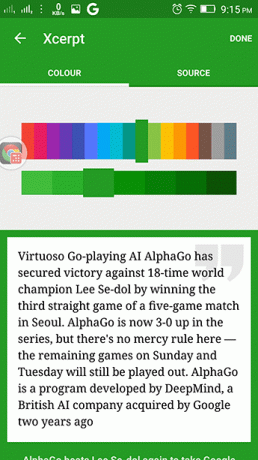
Εδώ, μπορείτε να επιλέξετε το χρώμα φόντου της εικόνας και επίσης η εφαρμογή θα εντοπίσει αυτόματα τον σύνδεσμο πηγής (ο οποίος μερικές φορές δεν εμφανίζει τη σωστή πηγή). Δεν έχετε πολλές άλλες επιλογές για περαιτέρω τροποποίηση της εικόνας. Υπάρχει ένα σημάδι προσφοράς έλξης που επίσης δεν μπορεί να τροποποιηθεί.
Αυτό που μπορεί να τροποποιηθεί είναι η πηγή στο κάτω μέρος της εικόνας.
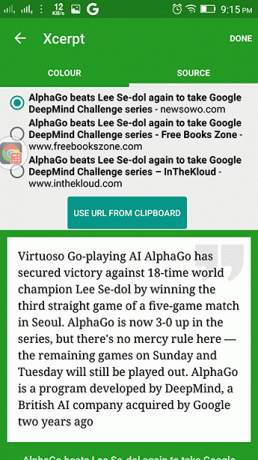
Προτείνει ορισμένους συνδέσμους πηγών που μερικές φορές δεν είναι σωστές. Το παραπάνω επισημασμένο κείμενο είναι από Το χείλος. Λοιπόν, έχετε την επιλογή να αντιγράψετε τη διεύθυνση URL από το πρόχειρο. Λοιπόν, αυτό είναι καλό.
Δεύτερη μέθοδος: Αντιγραφή κειμένου μόνοι σας
Η επόμενη μέθοδος περιλαμβάνει την αντιγραφή κειμένου μόνοι σας από την ιστοσελίδα και την επικόλλησή του στην εφαρμογή. Στην αρχική οθόνη της εφαρμογής, πρέπει να έχετε δει Επικόλληση κειμένου κουμπί. Λοιπόν, πατήστε σε αυτό. Και, θα σας παρουσιάσει αυτόματα την εικόνα Xcerpt με κείμενο σε αυτήν. Επομένως, δεν πρέπει να κάνετε περικοπή και άλλες τροποποιήσεις.
Θέλετε να εκτελέσετε ορισμένες προηγμένες εργασίες με αντιγραμμένο κείμενο; Εδώ είναι ένα καλός οδηγός για ορισμένες προηγμένες εργασίες που μπορούν να γίνουν με αντιγραμμένο κείμενο.
Το επόμενο πράγμα είναι να το μοιραστείτε σε εφαρμογές κοινωνικών μέσων.
Μοιραστείτε το στα Social Media
Η εφαρμογή έχει εγγενή υποστήριξη για το Twitter. Στην πραγματικότητα, η εφαρμογή είναι φτιαγμένη για το Twitter. Όμως, καθώς δημιουργεί μια εικόνα PNG Xcerpt, δίνει επίσης την επιλογή αποθήκευσης στη συλλογή του τηλεφώνου σας. Έτσι, μπορείτε να το μοιραστείτε και σε άλλες εφαρμογές κοινωνικών μέσων. Ακολουθεί η εγγενής διεπαφή Twitter της εφαρμογής.

Θέλετε να μοιράζεστε φωτογραφίες σε πολλά κοινωνικά δίκτυα ταυτόχρονα; Εδώ είναι πώς μπορείτε να το κάνετε.
Ομορφύνετε το περισσότερο
Καθώς η εφαρμογή δεν παρέχει αρκετές επιλογές για την τροποποίηση της εικόνας, γιατί να μην την ομορφύνετε περισσότερο; Μπορούμε περαιτέρω να προσθέσουμε φίλτρα στην εικόνα με βάση τον τύπο κειμένου που δίνουμε έμφαση. Τα περισσότερα τηλέφωνα Android διαθέτουν πλέον ενσωματωμένο πρόγραμμα επεξεργασίας εικόνας που διαθέτει επιλογές για προσθήκη φίλτρων. Μπορείτε επίσης να δοκιμάσετε μερικά από τα καλύτερες εφαρμογές επεξεργασίας φωτογραφιών επιλέχτηκε από εμάς το 2015.
Λοιπόν, ενημερώστε μας στα σχόλια εάν σας άρεσε πραγματικά η εφαρμογή ή όχι. Εάν είστε χειριστής κάποιας μεγάλης σελίδας θαυμαστών στα μέσα κοινωνικής δικτύωσης, αυτή η εφαρμογή μπορεί να δώσει μια διαφορετική γεύση σε αυτά που μοιράζεστε με τους ακόλουθούς σας.
ΔΕΙΤΕ ΕΠΙΣΗΣ:3 εφαρμογές για κοινή χρήση κειμένου από τον Ιστό ως εικόνες στο Twitter
Τελευταία ενημέρωση στις 03 Φεβρουαρίου 2022
Το παραπάνω άρθρο μπορεί να περιέχει συνδέσμους συνεργατών που βοηθούν στην υποστήριξη της Guiding Tech. Ωστόσο, δεν επηρεάζει τη συντακτική μας ακεραιότητα. Το περιεχόμενο παραμένει αμερόληπτο και αυθεντικό.

Γραμμένο από
Είναι PC Geek, Android Nerd, προγραμματιστής και στοχαστής. Του αρέσει να διαβάζει εμπνευσμένες ιστορίες και να μαθαίνει νέες γραφές. Στον ελεύθερο χρόνο του, θα τον βρείτε να ψάχνει διαφορετικούς τρόπους για να αυτοματοποιήσει την τεχνολογία του. Γράφει επίσης για Συμβουλές προσαρμογής Android και Windows στο δικό του blog All Tech Flix.



